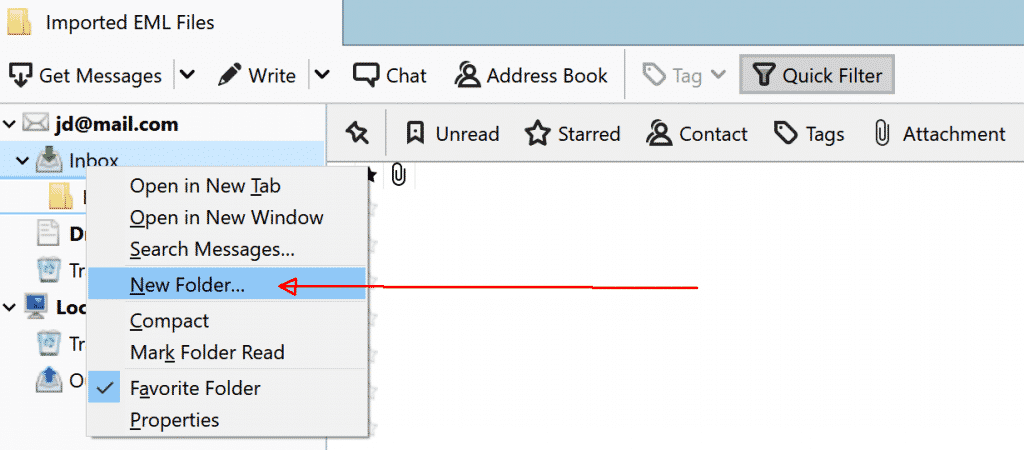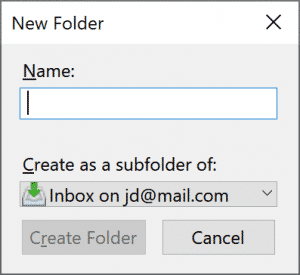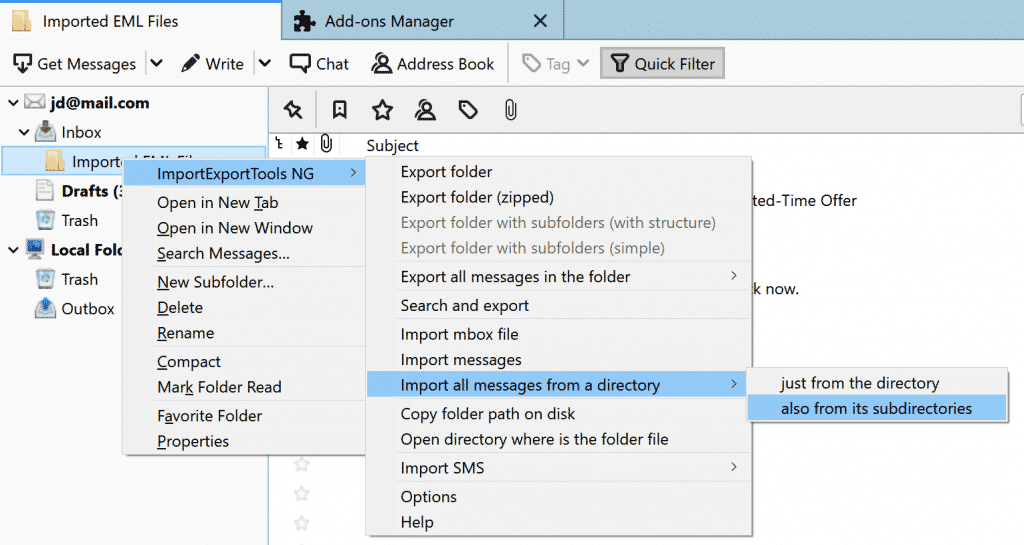EML dosyalarını Thunderbird'e nasıl aktaracağınızı merak ediyorsanız, Doğru yere geldiniz. Bu makale üç etkili yöntemi özetlemektedir: Manuel sürükle ve bırak, Ücretsiz yazılım ve içe aktarma/dışa aktarma araçlarını kullanma eklentisi. Artı, E -posta taşımanızı kolaylaştırmak için ipuçlarını keşfedeceğiz!
E -posta Yönetimi İçin Neden Thunderbird'i Seçin??
Thunderbird, uyumluluğu ve esnekliği nedeniyle e -posta yönetimi için popüler bir seçim olmaya devam ediyor. E -postaları depolamak için Mbox formatını destekler, Diğer e -posta hizmetleriyle sorunsuz bir şekilde çalışan yaygın olarak tanınan bir format. İster platformları değiştirin, ister yedeklemeler düzenleyin, Thunderbird göreve devam ediyor.
EML dosyaları Thunderbird'e nasıl içe aktarılır
Before importing .eml files into Thunderbird, make sure you have thoroughly exported your EML files from your previous email client. Tools such as Outlook Transfer software can help you export messages from various clients such as The Bat!, Mac Mail, Görünüm, Gmail and others to EML format. Ayrıca, email conversion tools can export messages from formats such as Mbox, Gaf, PST or MSF to EML files. Discover the full range of email converters here.
- EML dosyalarınızın önceki e -posta istemcinizden düzgün bir şekilde dışa aktarıldığından emin olun.
- Onları bilgisayarınızdaki erişilebilir bir klasörde düzenlemeye devam edin.
- Bu prosedürler yapıldıktan ve dosyalar PC'nizde olduğunda, Mozilla posta istemcisini açın ve aşağıdaki şekilde devam edin…
Adım adım: EML dosyalarını Thunderbird'e içe aktarın
Seçeneği 1: Sürükle ve bırak yöntemi
Örnek kullanım durumu: Kişisel e -posta arşivlerinizi düzenliyorsunuz ve yalnızca birkaç düzine eski e -postayı içe aktarmanız gerekiyor. Belki de bu e -postalar, Thunderbird'de kolayca erişilebilir tutmak istediğiniz belirli bir projeden veya yazışmalardan alınmıştır.. Bu yöntem bu kadar küçük ölçekli için mükemmeldir, Basitliğin anahtar olduğu hızlı ithalat.
Bu basit yöntem, küçük EML dosyaları için en iyi şekilde çalışır.
-
- Thunderbird'ü açın: Thunderbird'i başlatın ve dosyaları içe aktarmak istediğiniz klasöre gidin.
- Thunderbird'de yeni bir klasör oluşturun:
- Üst klasöre sağ tıklayın (örneğin, “Yerel Klasörler”).
- seçmek “Yeni dosya…” Ve buna benzeyen bir şey “İçe aktarılan e -postalar.”
- Dosyaları sürükle ve bırak: Klasörünüzden istenen EML dosyalarını seçin ve Thunderbird'de yeni oluşturulan klasöre sürükleyin.
- Thunderbird'ü açın: Thunderbird'i başlatın ve dosyaları içe aktarmak istediğiniz klasöre gidin.
Profesyonel:
-
- Basit ve sezgisel - sınırlı teknik uzmanlığa sahip kullanıcılar için ideal.
- Herhangi bir ek yazılım veya eklenti gerektirmez.
- EML dosyalarının küçük grupları için mükemmel.
Eksileri:
-
- Büyük miktarlarda e-posta ile işlerken hantal ve zaman alıcı hale gelir. Kapsamlı e -posta verileriniz varsa, Daha gelişmiş bir yaklaşım kullanmayı düşünün.
- Otomasyon eksikliği, Manuel seçimi ve dosyaların aktarılmasını gerektiren.
Seçeneği 2: ÜCRETSİZ EML İthalat Yazılımı Kullanma
Örnek kullanım durumu: EML dosyalarını kullanan eski bir e -posta istemcisinden geçiyorsunuz (Windows Live Mail gibi) Thunderbird'e. Birkaç yıl süren orta boy bir e-posta koleksiyonunuz var, ancak bunları manuel olarak hareket ettirmek istemiyorsunuz. Yazılım araçlarından ekstra yardım, gelişmiş teknik beceriler gerektirmeden süreci yönetilebilir hale getirir.
EML dosyalarını POP3 protokolünü destekleyen herhangi bir e -posta istemcisine içe aktarmak için aerodinamik bir kılavuz, Örnek olarak Thunderbird ile:
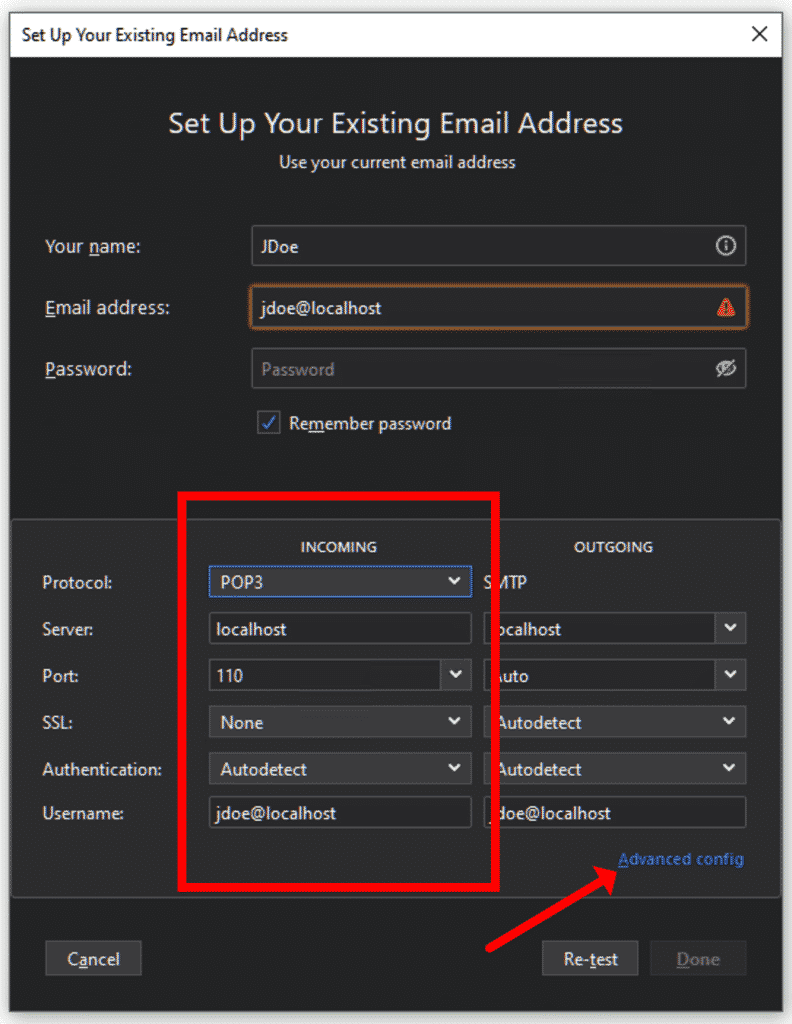
-
- Thunderbird'de geçici bir POP3 hesabı oluşturun:
- Thunderbird'i başlatın ve “Yeni +” menüsüne gidin.
- “Mevcut Posta Hesabı…” seçin ve “Manuel olarak yapılandırın…” kullanılabilir hale gelene kadar formu doldurun.
- “Protokol” i POP3 olarak ayarlayın ve sunucu olarak “Localhost” girin.
- Diğer ayarları aşağıdaki gibi ayarlayın:
- Liman: 110
- SSL: Yok
- Kimlik Doğrulama: Normal şifre
- Gelişmiş yapılandırmaları onaylayın ve kurulumu kapatın.
- EML dosyalarınızı hazırlayın:
- Kullanım Lightspeed E -posta Köprüsü Uygulaması EML dosyalarını aktarma için tanımlamak ve hazırlamak için.
- EML dosyalarını içeren klasörü seçin ve gereksiz yere alt dizinlerin hariç tutulduğundan emin olun.
- Tıklayarak bir dosya listesi oluşturun “Arama” Ve sonra devam et “Köprü başlat.”
- Thunderbird'deki ithalatı tamamlayın:
- Kaynak klasörün adını yansıtmak için Thunderbird’in “Yerel Klasörler” bölümünde yeni bir klasör oluşturun.
- İthalatı tamamlamak için Thunderbird'de e -posta alma işlemini başlatın.
- İçe aktarılan dosyaları seçtiğiniz klasöre taşıyın.
- Thunderbird'de geçici bir POP3 hesabı oluşturun:
Profesyonel:
-
- Orta ölçekli göçler için süreci kolaylaştırır.
- İçe aktarma için dosya hazırlarken bir dereceye kadar otomasyonu kullanabilir.
- Farklı e -posta istemcileri arasında çalışır, POP3 protokolünün desteklenmesi şartıyla.
Eksileri:
-
- Ek adımlar gerektirir, Geçici bir POP3 hesabı kurmak gibi.
- Teknoloji meraklısı olmayan kullanıcılar için potansiyel uyumluluk veya yapılandırma zorlukları.
Bu temel talimatlar yeterli değilse, Tam kullanabilirsiniz EML dosyalarını Outlook'a aktarmak için resimli kılavuz. Bu adımlarla, EML dosyalarını aktarmak yeni başlayanlar için bile erişilebilir hale gelir.
Seçenek3: İçe Aktarma/Dışa Aktarma Araçları Eklentisini Kullanma
Örnek kullanım durumu: Bir ofis ortamında çalışıyorsunuz veya bir müşteri için e -posta verilerini yönetiyorsunuz. Binlerce e -postanız var, Karmaşık klasör yapılarında organize edildi, Thunderbird'e doğru ve verimli bir şekilde ithal edilmesi gerekiyor. Bu yöntemin otomasyonu ve büyük hacimleri idare etme yeteneği, profesyonel veya toplu geçişler için en iyi seçenek haline getirir.
Daha büyük miktarlarda EML dosyası için, Thunderbird’in İthalat/Dışa Aktarma Araçları Eklentisi daha iyi bir çözüm sunar.
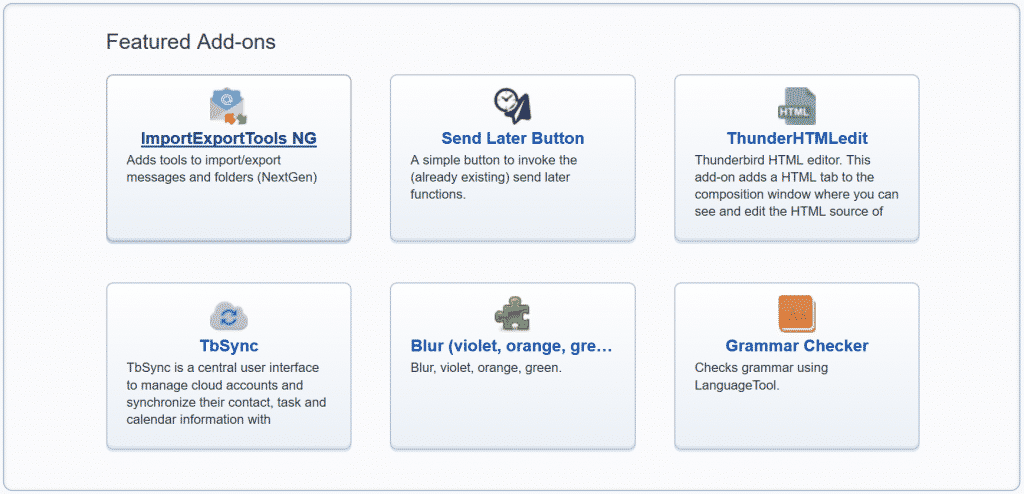
-
- Eklentiyi yükleyin:
- Thunderbird'deki menü simgesini tıklayın (Üç Yatay Çizgi).
- seçmek “Eklentiler,” araştırmak “İthalat / İhracat Araçları,” ve kur. Thunderbird'ü yeniden başlatmak için istemleri takip edin.
- Bir Hedef Klasör Oluşturun:
- Sağ tıklayın “Yerel Klasörler” ve seçmek “Yeni dosya…”
- Klasörünüzü uygun şekilde adlandırın (örneğin, “İçe Aktarılan E -postalar 2025”).
- Dosyalarınızı içe aktarın:
- Yeni klasörü sağ tıklayın ve seçin ImportExportTools > Bir dizindeki tüm mesajları içe aktarın > Ayrıca alt dizinlerinden.
- EML dosyalarınızı içeren klasörü bulun ve seçiminizi onaylayın.
- İthalat başarısını doğrulayın:
- Thunderbird, dosya yapınıza göre alt klasörler oluşturacak ve başarılı bir şekilde içe aktarılan e -postaların sayısını görüntüleyecek.
- Eklentiyi yükleyin:
Profesyonel:
-
- EML dosyalarının büyük gruplarını verimli bir şekilde işlemek için en iyisi.
- İthalat sırasında alt klasörler oluşturarak dosya yapısını korur.
- Eklenti yüklendikten ve yapılandırıldıktan sonra yüksek otomatik.
Eksileri:
-
- İçe Aktarma/Dışa aktarma araçlarının yüklenmesini gerektirir, Bu ekstra bir adım.
- Eklentilere veya gelişmiş araçlara aşina olmayanlar için daha az kullanıcı dostu olabilir.
Pürüzsüz bir e -posta içe aktarma için pro ipuçları
- Verilerinizi yedekleyin. aktarmadan önce, Kazara kaybı önlemek için orijinal EML dosyalarınızın bir yedeğini oluşturun.
- Dosyaları düzenleyin. İşlemi daha yönetilebilir hale getirmek için EML dosyalarını daha küçük gruplara dönüştürmek.
- Özel yazılım kullanın. Toplu transferler veya daha karmaşık göçler için, E-posta Veri Geçişi için tasarlanmış üçüncü taraf yazılım araçlarını göz önünde bulundurun. Bu araçlar işlemi otomatikleştirir ve hata riskini en aza indirir.
Sık sorulan sorular (SSS)
- EML dosyası nedir?
Bir EML Dosyası bireysel e -posta mesajlarını kaydetmek için kullanılan bir biçimdir. E -posta içeriğini içerir, meta veriler, ve herhangi bir ek. - EML dosyalarını eklenmeden Thunderbird'e aktarabilir miyim?
Evet, Sürükle ve bırak yöntemi, ek araçlar olmadan manuel içe aktarmaya izin verir. Ancak, Büyük ölçekli göçler için daha az verimli. - Thunderbird e -postaları saklamak için hangi dosya formatını kullanıyor?
Thunderbird Mbox formatını kullanır, diğer e -posta istemcileri tarafından yaygın olarak desteklenmektedir, Platformlar arasında veri aktarmayı kolaylaştırır. - Neden EML Dosyası İçe Aktarma İçin Özel Yazılım Seçin??
Önemli sayıda EML dosyasıyla uğraşıyorsanız veya sınırlı zamanınız varsa, Özel araçlar hayatınızı kolaylaştırabilir. Bu araçlar, sisteminizdeki EML dosyalarını otomatik olarak algılar ve minimum manuel çaba ile geçiş işlemi boyunca size rehberlik edin. Teknoloji meraklısı olmayan kullanıcılar için idealdir ve veri kaybı riskini azaltır.
Son düşünceler
Thunderbird, EML dosyası içe aktarma işlemini basitleştiren güvenilir ve özellik açısından zengin bir e-posta istemcisidir.. Yukarıda belirtilen yöntemleri izleyerek, E -postalarınızı kolayca aktarabilir ve iletişiminizi düzenli tutabilirsiniz. İster sürükle ve bırakın sadeliğini veya İthalat/Dışa aktarma araçlarının verimliliğini tercih edin, Bu kılavuz sizi ele geçirdi.
Daha hızlı ve kusursuz bir çözüm arayanlar için, E -posta geçişi için tasarlanmış özel yazılımı kullanmayı düşünün. Birden çok platform için düzenli güncellemeler ve destek ile, Thunderbird, e -postalarınızı yönetmek için mükemmel bir seçim olmaya devam ediyor. 2025 ve ötesinde.
Bu kılavuz, en son Thunderbird özelliklerini ve e -posta geçiş araçlarını yansıtacak şekilde düzenli olarak güncellenmiştir..
Son güncelleme: Mart 2025.